Как добавить стоимость доставки в WooCommerce: руководство для начинающих
Опубликовано: 2023-07-13Если вы управляете интернет-магазином с использованием WooCommerce, одним из наиболее важных аспектов вашего бизнеса является доставка. Доставка для вас не только фактор затрат, но и ключевой фактор удовлетворенности и лояльности ваших клиентов.
Однако настройка параметров доставки в WooCommerce может быть запутанной и сложной, особенно если вы новичок в электронной коммерции. Существует так много переменных и вариантов, которые необходимо учитывать, таких как зоны доставки, методы, тарифы, сборы, классы и многое другое.
Вот почему мы создали это руководство для начинающих, чтобы помочь вам понять, как добавить стоимость доставки в WooCommerce. Мы объясним различные типы способов доставки, которые вы можете использовать, как их настроить и как предложить наилучшие условия доставки для ваших клиентов.
Оглавление
Какие существуют способы доставки WooCommerce?
Способы доставки WooCommerce — это способы, с помощью которых вы можете взимать плату с клиентов за доставку их заказов. WooCommerce поставляется с несколькими встроенными способами доставки, которые вы можете использовать сразу, или вы можете использовать плагины для добавления дополнительных опций и функций.
Способы доставки WooCommerce по умолчанию:
- Фиксированная стоимость доставки : это простой метод, который позволяет вам взимать фиксированную сумму за доставку, независимо от пункта назначения, веса или размера заказа. Например, вы можете взимать 5 долларов за доставку в любую точку США.
- Стоимость доставки по таблице : это более гибкий метод, который позволяет взимать разные суммы за доставку в зависимости от различных факторов, таких как пункт назначения, вес, размер, количество или стоимость заказа. Например, вы можете взимать 10 долларов США за заказы на сумму менее 50 долларов США, 5 долларов США за заказы на сумму от 50 до 100 долларов США и бесплатную доставку для заказов на сумму более 100 долларов США.
- Поштучная доставка : это метод, позволяющий взимать плату за доставку каждого товара в заказе. Например, вы можете брать 2 доллара за каждую рубашку и 3 доллара за каждую пару джинсов.
- Бесплатная доставка : это метод, который позволяет предлагать бесплатную доставку своим клиентам либо в качестве варианта по умолчанию, либо в качестве условного предложения на основе определенных критериев, таких как минимальная сумма заказа или код купона. Например, вы можете предложить бесплатную доставку для всех заказов или только для заказов на сумму более 75 долларов США с кодом БЕСПЛАТНАЯ ДОСТАВКА.
Вы также можете добавить несколько способов доставки в каждую зону доставки, чтобы ваши клиенты могли выбрать наиболее подходящий вариант. Например, вы можете предложить как фиксированную, так и бесплатную доставку своим клиентам в одной и той же зоне.
Как настроить зоны доставки WooCommerce
Прежде чем вы сможете настроить способы доставки WooCommerce, вам необходимо настроить зоны доставки WooCommerce. Зоны доставки — это географические области, куда вы отправляете свою продукцию. Вы можете создавать различные зоны доставки на основе стран, штатов, почтовых индексов или континентов.
Чтобы настроить зоны доставки WooCommerce, перейдите в WooCommerce > Настройки > Доставка и нажмите Добавить зону доставки :
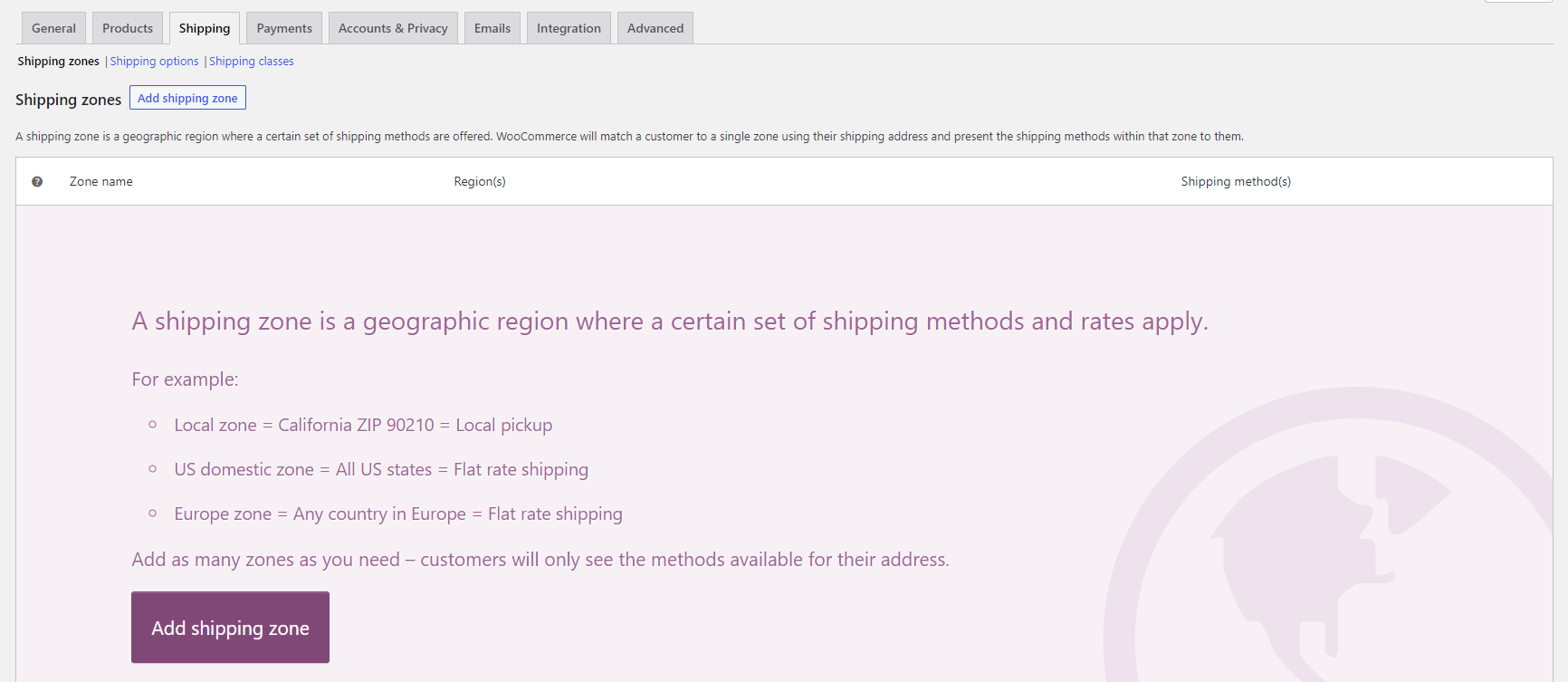
Здесь вы можете ввести имя для своей зоны (например, США или Европа) и выбрать регионы, которые к ней относятся. Вы также можете перетаскивать зоны, чтобы изменить их порядок приоритета.
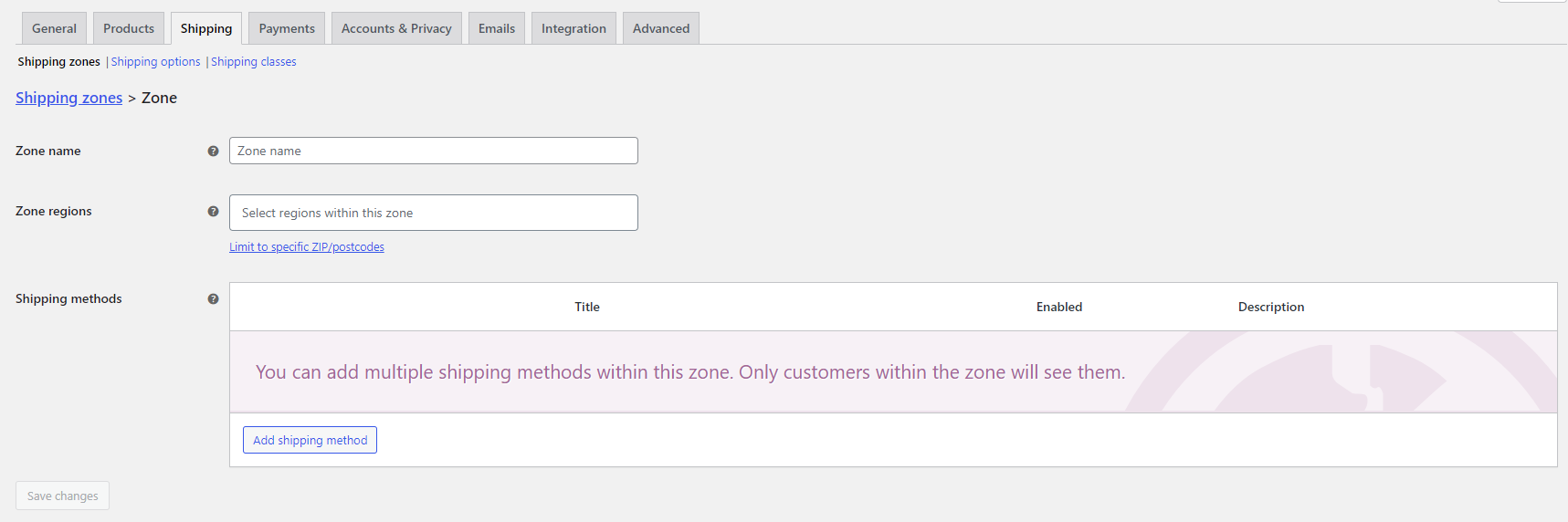
После создания зон вам необходимо добавить способы доставки в каждую зону. Для этого нажмите «Добавить способ доставки» и выберите способ, который вы хотите использовать:

После добавления метода вы можете нажать «Изменить», чтобы настроить его параметры. Например, если в качестве метода вы выбрали фиксированную ставку, вы можете ввести стоимость доставки в поле «Стоимость»:
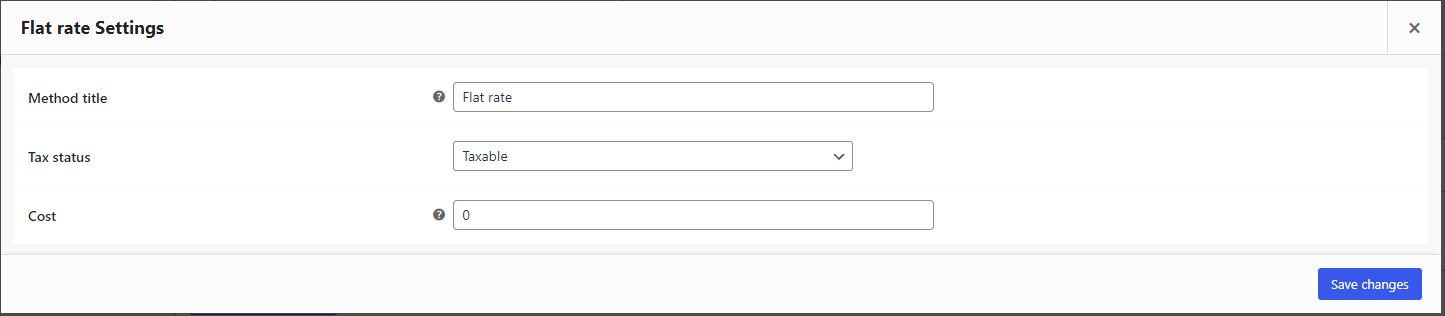

Вы также можете использовать заполнители и формулы для расчета динамических затрат на основе таких факторов, как вес или количество. Например, если вы хотите взимать 5 долларов США плюс 1 доллар США за кг веса, вы можете ввести 5 + [qty] * [fee] в поле «Стоимость» и ввести 1 в поле «Плата».
Вы можете повторить этот процесс для каждой зоны и метода, который вы хотите использовать. Вы также можете включить или отключить каждый метод, переключив переключатель рядом с ним.
Как добавить классы доставки в WooCommerce
Другой способ настроить стоимость доставки WooCommerce — использовать классы доставки. Классы доставки — это группы продуктов, которые имеют схожие характеристики или требования к доставке. Например, вы можете создать класс доставки для тяжелых предметов, хрупких предметов или негабаритных предметов.
Чтобы создать класс доставки, перейдите в WooCommerce > Настройки > Доставка > Классы доставки и нажмите Добавить класс доставки:
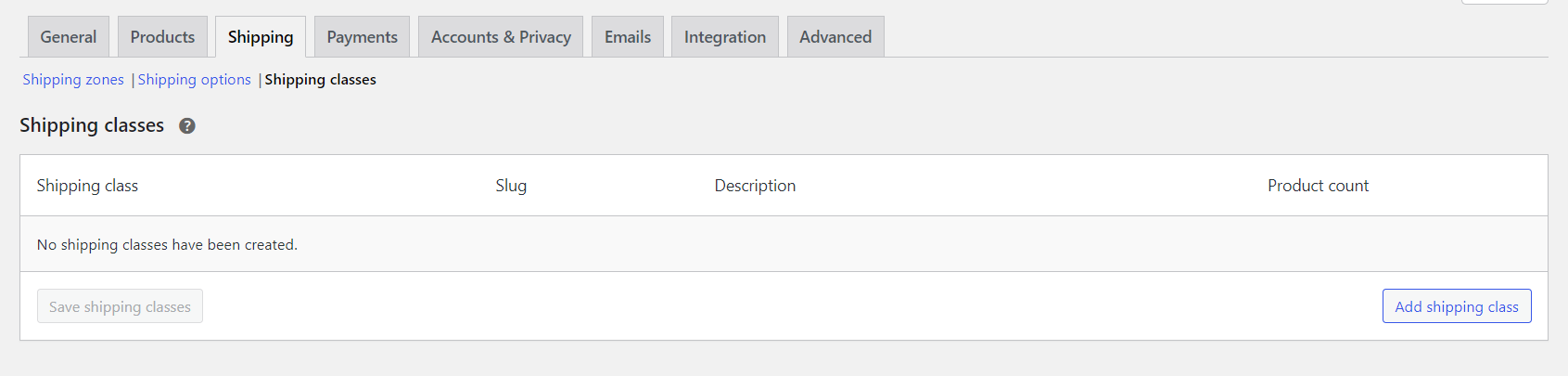
Здесь вы можете ввести имя и описание вашего класса. Вы также можете перетаскивать классы, чтобы изменить их порядок приоритета.
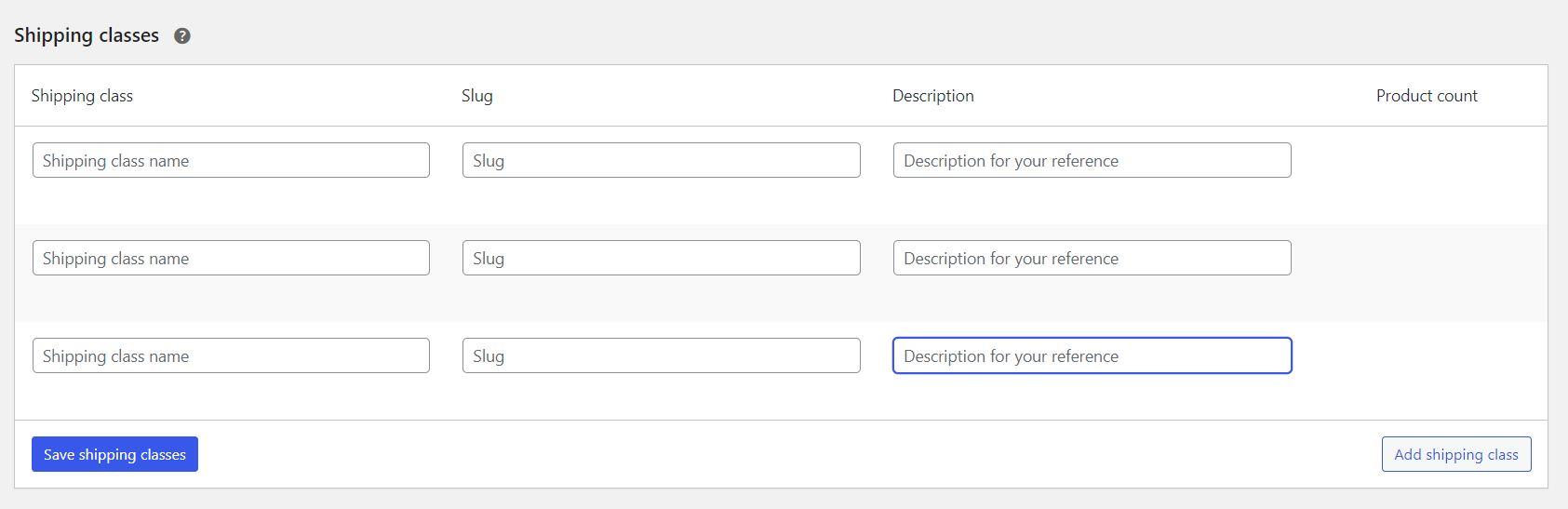
После создания классов вам необходимо назначить их своим продуктам. Для этого перейдите в WooCommerce > Товары и выберите продукт, которому вы хотите присвоить класс. Затем перейдите на вкладку Доставка и выберите класс из раскрывающегося списка Класс доставки:
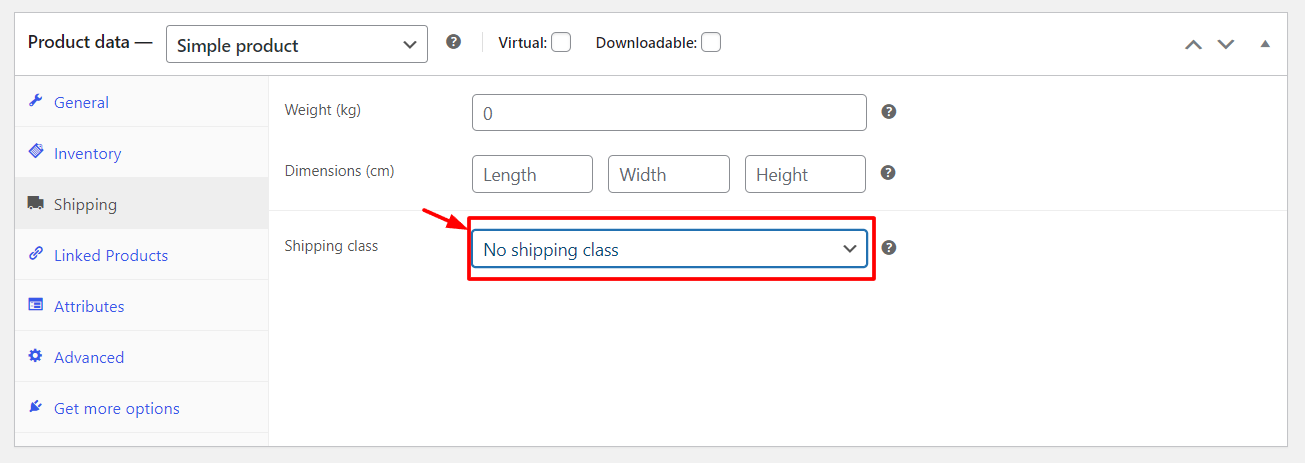
Вы также можете назначать классы доставки оптом, используя функцию массового редактирования.
После того, как вы назначите свои классы, вы можете использовать их для корректировки стоимости доставки для каждого метода. Например, если вы используете Фиксированную ставку в качестве метода, вы можете добавить стоимость для каждого класса в поле Стоимость, используя следующий формат: Class Cost + [class] * [fee] . Например, если вы хотите взимать 10 долларов за тяжелый класс и 5 долларов за хрупкий класс, вы можете ввести 10 + [heavy] * 0 + 5 + [fragile] * 0 в поле «Стоимость».
Вы также можете использовать заполнители и формулы для расчета динамических затрат на основе таких факторов, как вес или количество. Например, если вы хотите взимать 5 долларов плюс 2 доллара за кг веса для тяжелого класса и 5 долларов плюс 1 доллар за предмет для класса хрупких, вы можете ввести 5 + [heavy] * 2 + 5 + [fragile] * [qty] в поле Стоимость.
Вы можете повторить этот процесс для каждого метода и класса, которые хотите использовать.
Как настроить выполнение заказа WooCommerce
Последним шагом в настройке доставки WooCommerce является настройка процесса выполнения заказа. Выполнение заказа — это процесс подготовки, упаковки и отправки ваших заказов клиентам.
Существуют различные способы выполнения заказов, в зависимости от вашей бизнес-модели и предпочтений. Вот некоторые из наиболее распространенных вариантов:
- Самореализация : это когда вы сами все делаете, от хранения инвентаря до упаковки заказов, печати этикеток и их отправки. Этот вариант дает вам полный контроль над операциями доставки, но также требует много времени, места и ресурсов.
- Стороннее выполнение : это когда вы передаете некоторые или все свои задачи стороннему поставщику услуг, такому как ShipBob или ShipStation. Этот вариант экономит ваше время и нервы, но также добавляет дополнительные расходы и снижает ваш контроль над операциями по доставке.
- Дропшиппинг : это когда вы вообще не храните какие-либо запасы, а вместо этого полагаетесь на поставщика или производителя, который доставляет ваши заказы напрямую вашим клиентам. Этот вариант устраняет необходимость управления запасами и выполнения задач, но также ограничивает выбор продуктов и контроль качества.
Чтобы настроить процесс выполнения заказов в WooCommerce, вам нужно выбрать вариант, который лучше всего подходит для вас, и интегрировать его с вашим магазином WooCommerce. Например, если вы выберете самовыполнение, вы можете использовать доставку WooCommerce для печати этикеток и отслеживания поставок с панели управления. Если вы выбираете стороннее выполнение или прямую поставку, вы можете использовать плагины, такие как WooCommerce ShipStation Integration или WooCommerce Dropshipping, чтобы связать свой магазин с вашим поставщиком услуг.
Заключение
Доставка является важной частью любого бизнеса электронной коммерции. Правильно настроив параметры доставки WooCommerce, вы можете предложить своим клиентам удобные и приятные покупки, а также оптимизировать свои затраты и эффективность.
В этом руководстве мы показали вам, как добавить стоимость доставки в WooCommerce, используя различные методы, зоны, классы и плагины. Мы также объяснили, как настроить процесс выполнения заказа, используя различные параметры.
Мы надеемся, что это руководство помогло вам понять, как добавить стоимость доставки в WooCommerce. Если у вас есть какие-либо вопросы или отзывы, не стесняйтесь оставлять комментарии ниже.
Удачных продаж!
